An dësem Blog wäert ech Iech informéieren wéi Dir Är Bicher an iBooks fir iPhone verwalten?
Eisen digitalen Inhalt op Apps organiséieren ass eppes wat mir ni oppassen oder tendéieren ze vermeiden wéinst dem langweilege Prozess. Awer, Dir kënnt d'Virdeeler net iwwersinn mat der Organisatioun kënnt. Et mécht net nëmmen de Raum, mee mécht souguer d'Sich vill méi séier.
iBooks ass eng inbuilt App vun Apple fir all déi Bicherliebhaber. iBooks besteet aus souwuel bezuelt an gratis Bicher online fir iPad, iPhone a Mac. Wann Dir e Bibliophil sidd; eng Persoun déi gär liest, et ass awer offensichtlech datt Är Sammlung d'Kapazitéit oder d'virtuelle Bicherregaler, déi am iBooks Tab geliwwert gëtt, méi grouss wäert ginn, well Dir weider nei Bicher op Är Lëscht sammelt.
Et ass sou einfach wéi dat, mat der einfacher Disponibilitéit vun fräi eBooks fir iPad or iBooks fir Mac, Dir tendéiert méi Liessaachen erofzelueden, schlussendlech vergréissert Är Sammlung, d'Thema a Fro, déi entsteet, ass datt Wéi Dir Är iBooks Bibliothéik verwalten an organiséieren an halen déi selwecht an Uerdnung.
Är iBooks organiséieren hëlleft Iech och eng Streck ze halen wéi vill Bicher fir iPad oder iPhone oder Mac, Dir hutt kaaft a wéi vill Dir ausginn hutt. Kuckt Iech un wéi Dir Sammlungen derbäi kënnt a Dateien réckelen fir Saachen an Ären iBooks ze organiséieren:
Inhaltsverzeechnes
Derbäi nei Kollektioun
Dee beschten Deel iwwer iBooks ass datt Dir esou vill Sammlunge kënnt erstellen déi Dir braucht. Dir kënnt Är Kollektiounen prioritär a kategoriséieren op Basis vu Genre oder Joer oder Auteuren oder Thema, oder eng Lëscht vun de Favoritten hunn oder all aner Manéier déi Iech passt. Entscheede einfach wéi eng Kategorien am meeschte Sënn fir Iech maachen.
Wann Dir decidéiert hutt, kuckt wéi Dir nei Kollektiounen erstellt:
- Op Ärem Heembildschierm, klickt op de Tab iBooks.
- Am ënneschten lénksen Eck vun Ärem Écran gesitt Dir eng Ikon Meng Bicher, tippt drop.
- Klickt op de klenge Pfeil deen mat All Books gläicht.
- D'Sammlungssäit gëtt op.
- Tippen op déi nei Kollektioun.
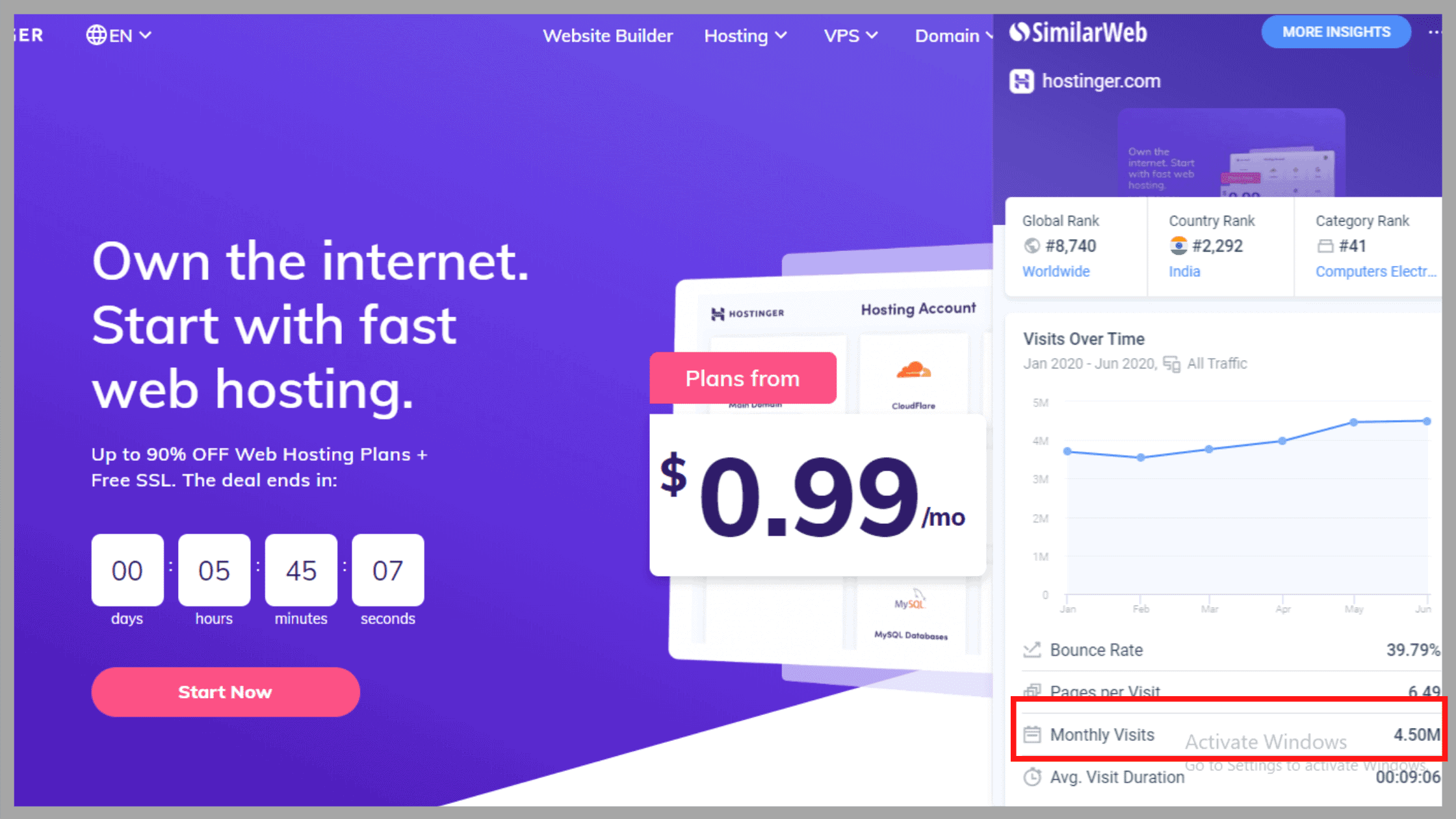
- Gitt den Numm vun Ärer neier Kollektioun a klickt op Done.
- Dir kënnt souguer d'Kollektiounsnimm änneren, déi Dir scho erstallt hutt, andeems Dir op de "Edit" Knäppchen tippt.
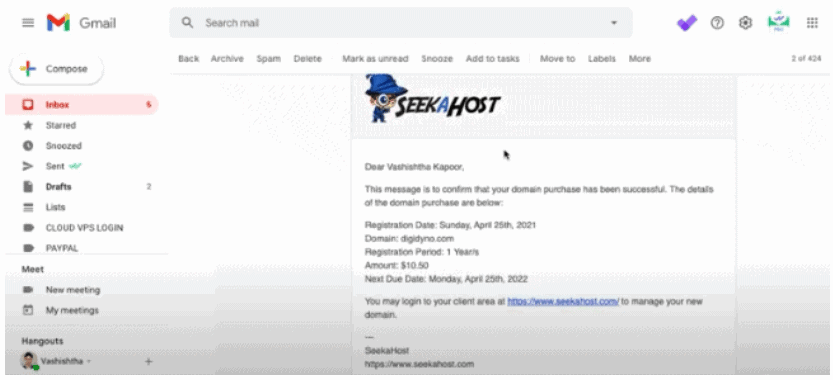
An dat ass et! Är nei Kollektioun gëtt automatesch erstallt. Elo kënnt Dir alles addéieren wat Dir wëllt, vläicht Bicher oder PDF'en an Är Sammlung. Déi aktuell Sammlung déi Dir kuckt enthält véier Standardkollektiounen an all déi Dir erstallt hutt.
D'Standardkategorien enthalen Bicher an PDFs, awer Dir kënnt méi addéieren wat Dir wëllt Audiobicher, etc.
Bicher an d'Sammlung an iBooks bäidroen
Elo, wann Dir Är nei Kollektioun erstallt hutt, kuckt wéi Dir Saachen an dës Sammlung setzt:
- Op Ärem Heembildschierm, klickt op de Tab iBooks.
- Klickt op d'Tab Meng Bicher. Tippen op Wielt.
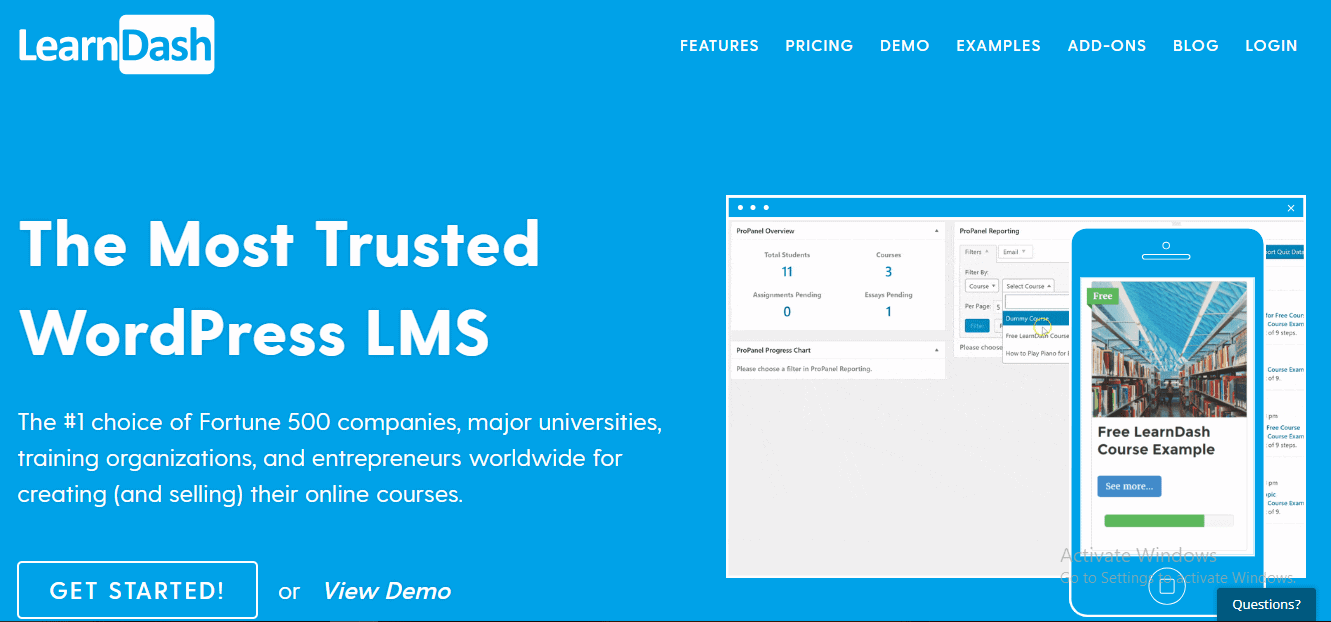
- Klickt op d'Buch dat Dir wëllt réckelen oder réckelen.
- Tippen op Beweegt.
- Wielt d'Kollektioun an där Dir d'Buch wëllt.
Also, op dës Manéier kënnt Dir ganz einfach Bicher ënner Ären erstallten oder gewënschten Titelen ëmbréngen. Dëst mécht d'Sich méi einfach a manner Zäitopwänneg an engem spéideren Stadium.
Läschen Bicher aus iBooks
Egal wéivill Bicher Dir hutt, fir e Bicherwuerm si se ni genuch. Bicherwürmer tendéieren héich op Bicher vu bal all Zort. Fir déi onmanéierbar ze managen, ass et ëmmer recommandéiert d'Bicher ze läschen déi Dir net méi brauch. Wann Dir déi Saachen net lass kritt, déi Dir net méi brauch, laafs du schlussendlech aus dem Raum.
Geheit e Bléck op Wéi fräi Är iPhone an iPad Späicherplatz andeems ongewollt Bicher ewechgeholl ginn:
- Tippen op iBooks vun Ärem Heembildschierm.
- Am ënneschten lénksen Eck vun Ärem Écran gesitt Dir eng Ikon Meng Bicher, tippt drop.
- Tippen op Wielt a klickt op dat bestëmmt Buch dat Dir wëllt läschen.
- Tippen op Läschen.
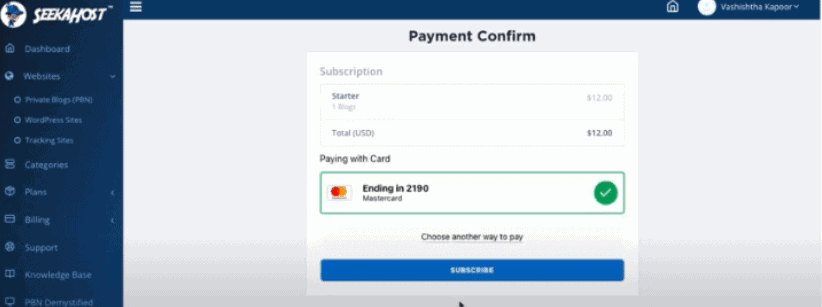
- Klickt op Download eroflueden.
A gemaach. Gleeft mir, Ären Telefon wäert Iech dofir Merci soen! Dir kënnt souguer déi geläscht Bicher nei eroflueden andeems Dir op den iCloud Knäppchen op d'Buch tippt dat Dir nei eroflueden wëllt.
Synchroniséiert iBooks op all iOS Apparater
Vill Leit tendéieren iBooks op verschidde Apple Apparater ze benotzen. Dir kënnt iBooks einfach tëscht Ären iOS Apparater a Macs synchroniséieren, sou datt Dir datselwecht Buch oder PDF op all Apparat liest.
Meeschtens sinn all d'Synchroniséierungseigenschaften als Standard aktivéiert. Fir iBooks iwwer Ären Apple Apparater ze synchroniséieren, kuckt op d'Schrëtt:
- Vergewëssert Iech datt Dir déiselwecht Apple ID fir all Apparat benotzt. Jiddereng vun Ären Apparater sollen déi lescht Versioun vun iBooks lafen.
- Gitt op d'Astellunge App a scrollt no ënnen a lokaliséiert den iBooks Tab.
- Wiesselt de Schalter vu Wielt Synchroniséierungskollektiounen a Synchroniséiert Lieszeechen an Notizen op d'Positioun op.
- Op engem Mac, oppen iBooks, gitt op iBooks> Preferences a gitt sécher datt d'Këscht kontrolléiert ass fir Lieszeechen, Highlights a Sammlungen iwwer Apparater ze synchroniséieren.
Also, egal wéi en Écran Dir benotzt, kënnt Dir einfach Är selwecht iBooks op jiddereng vun hinnen liesen.
Quick Links
- Google Elo Fir iOS Video Leaked
- Gratis Deeglech Benotzung Android Apps
- Beschte Creative Digital Agency WordPress Themen
Fazit:-Wéi verwalten ech Är Bicher An iBooks fir iPhone?
Den Haaptdeel iwwer iBooks ass datt et d'Fäegkeet huet Bicher oder PDF Dateien ze liesen an z'organiséieren. Et gëtt keen Zweiwel iwwer d'Tatsaach datt iBooks e bessere Dateiemanager sinn. Et erlaabt Iech esou vill Säiten ze markéieren wéi Dir fir spéider Referenz wëllt. Tatsächlech net nëmme Lieszeechen, Dir kënnt souguer Bicher an iBooks markéieren an notéieren.
Wéi och ëmmer, iBooks ass net nëmme fir E-Bicher. Et kann och benotzt ginn fir PDF Dateien ze späicheren, besonnesch fir Referenzdokumenter wéi Besëtzerhandbuch an Audiobicher.
Fir all déi, déi nach net iwwer d'Organisatioun vun iBooks geduecht hunn, ass et héich Zäit datt Dir et initiéiert, well et wäert Är Lagerung an eBooks Gestioun vill méi einfach maachen. Wéi de Spréchwuert seet, wat Dir méi laang waart fir eppes ze maachen, dest méi langweileg gëtt et.
Eng grouss Sammlung organiséieren kann schmerzhaft sinn, also ass et unzeroden Saachen ëmmer erëm ze managen an z'organiséieren. Also, bestellt sou vill fräi iBooks fir iPad oder iPhone, genéisst just d'Aufgab fir Är iBooks z'organiséieren a genéisst de Virdeel vun der visueller Ausbezuelung!




